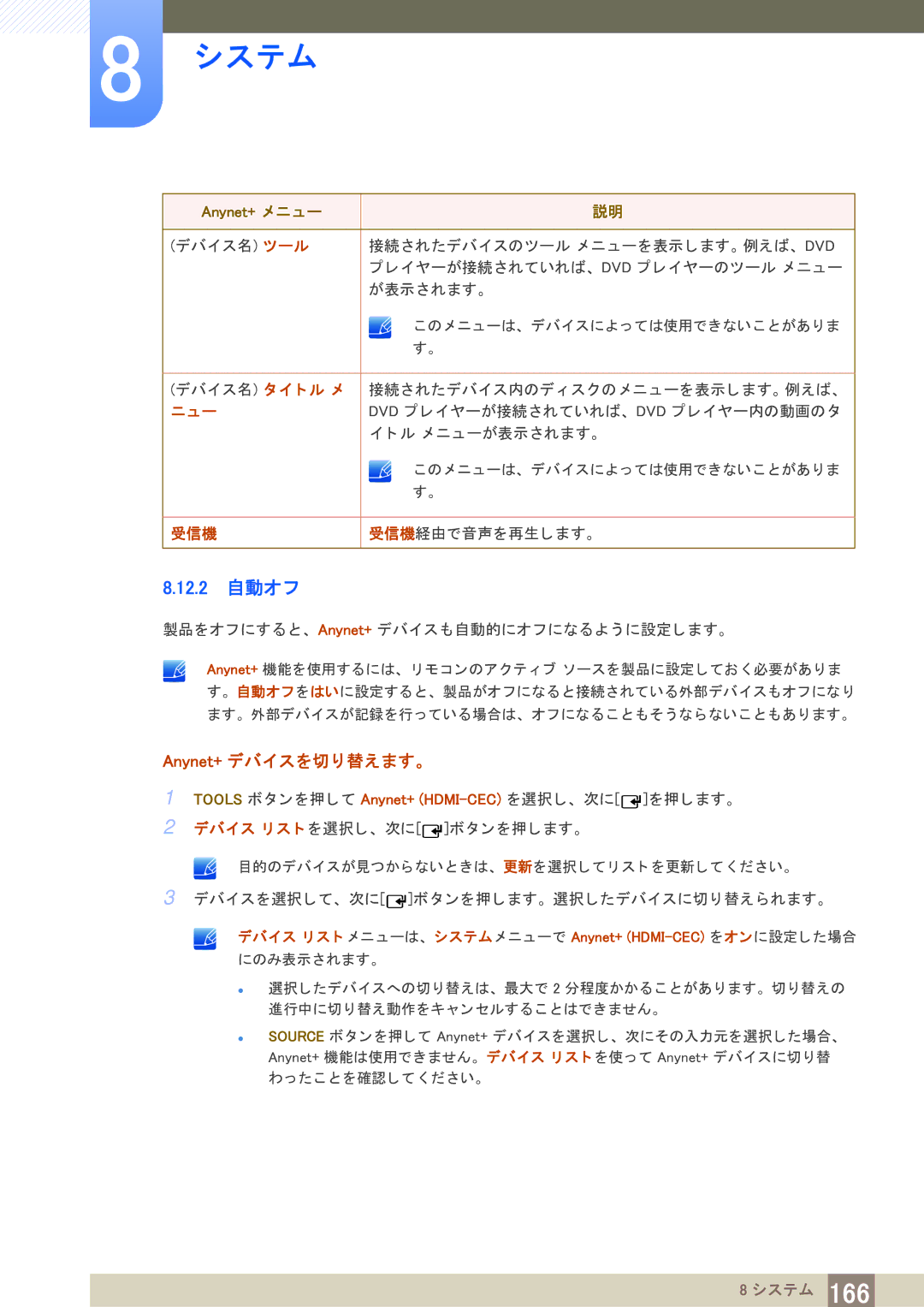8 システム
Anynet+ メ ニ ュー | 説明 |
|
|
(デバイ ス名) ツール | 接続されたデバイ スのツール メ ニ ューを表示し ます。 例えば、 DVD |
| プ レ イヤーが接続されていれば、 DVD プレ イヤーのツール メ ニ ュー |
| が表示されます。 |
| この メ ニ ューは、 デバイスによ っ ては使用できないこ とがあ り ま |
| す。 |
|
|
(デバイ ス名) タ イ ト ル メ | 接続されたデバイ ス内のデ ィ ス クの メ ニューを表示し ます。 例えば、 |
ニュー | DVD プレ イヤーが接続されていれば、 DVD プレ イヤー内の動画のタ |
| イ ト ル メ ニューが表示されます。 |
| この メ ニ ューは、 デバイスによ っ ては使用できないこ とがあ り ま |
| す。 |
受信機
受信機経由で音声を再生し ます。
8.12.2自動オフ
製品をオ フにする と、 Anynet+ デバイ ス も自動的にオフになる よ う に設定し ます。
Anynet+ 機能を使用するには、 リ モ コ ンのア ク テ ィ ブ ソースを製品に設定し てお く 必要があ り ま す。 自動オフ をはいに設定する と、 製品がオフになる と接続されている外部デバイス もオフにな り ます。 外部デバイスが記録を行っ ている場合は、 オフになる こ と もそ う な ら ないこ と もあ り ます。
Anynet+ デバイスを切り替えます。
1TOOLS ボ タ ン を押し て Anynet+ ![]() ]を押し ます。
]を押し ます。
2デバイ ス リ ス ト を選択し、 次に[![]() ]ボ タ ン を押し ます。
]ボ タ ン を押し ます。
目的のデバイスが見つから ない と きは、 更新を選択し て リ ス ト を更新し て く だ さ い。
3デバイ スを選択し て、 次に[![]() ]ボ タ ン を押し ます。 選択し たデバイ スに切り替え られます。
]ボ タ ン を押し ます。 選択し たデバイ スに切り替え られます。
デバイス リ ス ト メ ニ ューは、 システム メ ニ ューで Anynet+
にのみ表示されます。
z選択し たデバイスへの切り替えは、 最大で 2 分程度かかる こ とがあ り ます。 切り替えの 進行中に切り替え動作をキャ ンセルする こ とはできません。
zSOURCE ボ タ ン を押し て Anynet+ デバイスを選択し、 次にその入力元を選択し た場合、 Anynet+ 機能は使用できません。 デバイス リ ス ト を使っ て Anynet+ デバイ スに切り替 わった こ と を確認し て く だ さ い。
8 システム 166